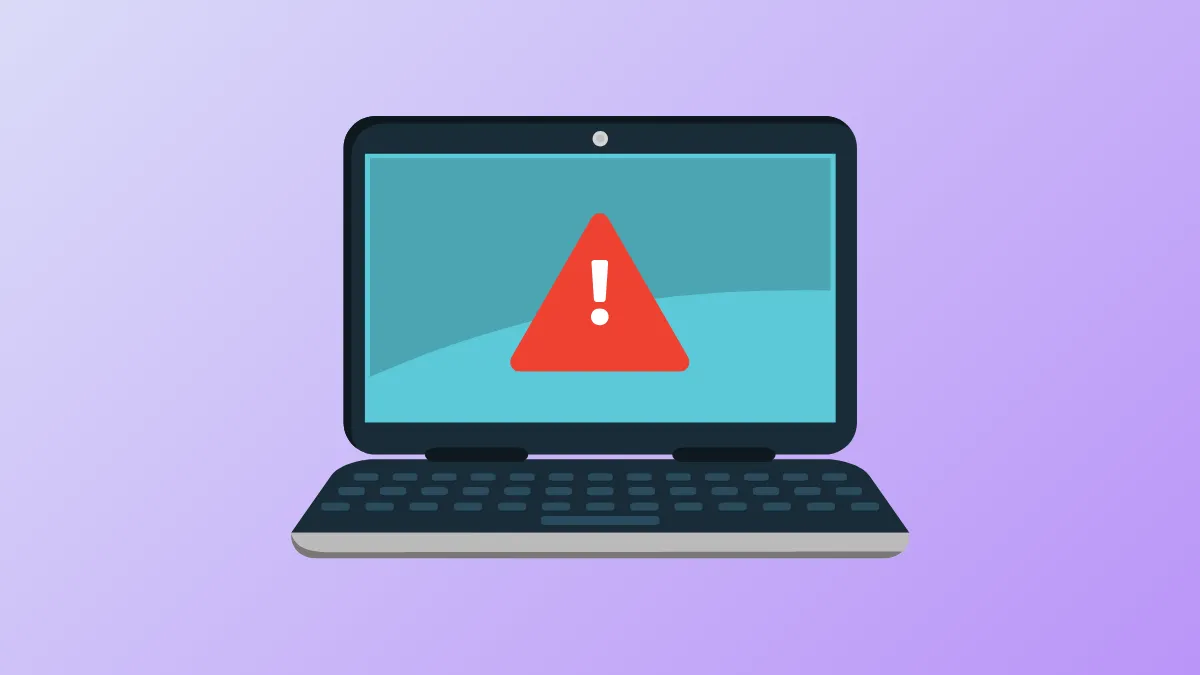Windows 11 требует, чтобы на вашем компьютере была включена функция Secure Boot. К сожалению, в некоторых случаях это может помешать загрузке компьютера. Есть несколько исправлений, которые могут помочь решить эту проблему, но вам придется загрузить компьютер на страницу восстановления Windows или загрузить его в безопасном режиме.
Загрузите среду восстановления Windows
Чтобы решить проблему, вам нужно загрузить ваш ПК в среду восстановления Windows, которая позволит вам получить доступ к безопасному режиму для попытки различных исправлений. Есть несколько способов загрузить среду восстановления Windows.
- Включите компьютер, нажмите и удерживайте клавишу загрузки, которая может быть
F9,F12или какой-либо другой клавишей в зависимости от производителя вашего компьютера. - Либо перезагрузите компьютер несколько раз, и он автоматически войдет в WinRE.
- Для доступа к среде восстановления можно также использовать установочный USB-накопитель Windows или другой установочный носитель.
- После входа в эту среду перейдите в раздел «Устранение неполадок» > «Дополнительные параметры» и выберите «Параметры запуска».
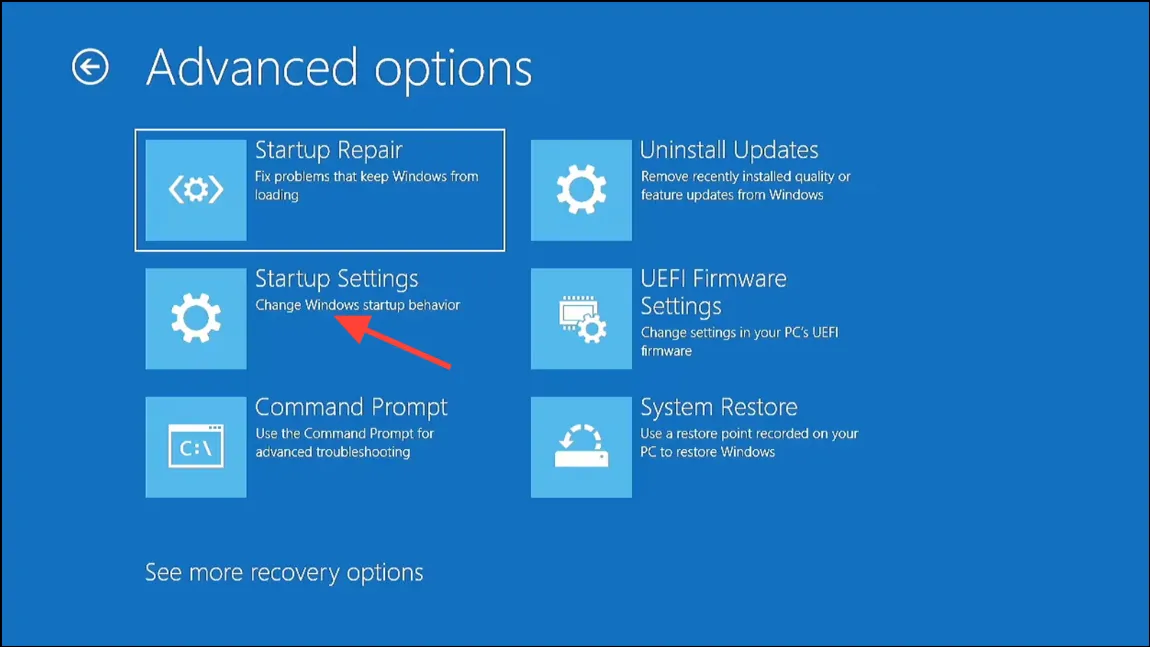
- На странице «Параметры запуска» нажмите кнопку «Перезагрузить», а затем нажмите
4или,F4чтобы загрузиться в безопасном режиме.
Проверьте формат раздела диска
После успешной загрузки в безопасном режиме вам необходимо проверить формат раздела, используемый для разбиения вашего диска.
- Щелкните правой кнопкой мыши кнопку «Пуск» и выберите «Управление дисками».
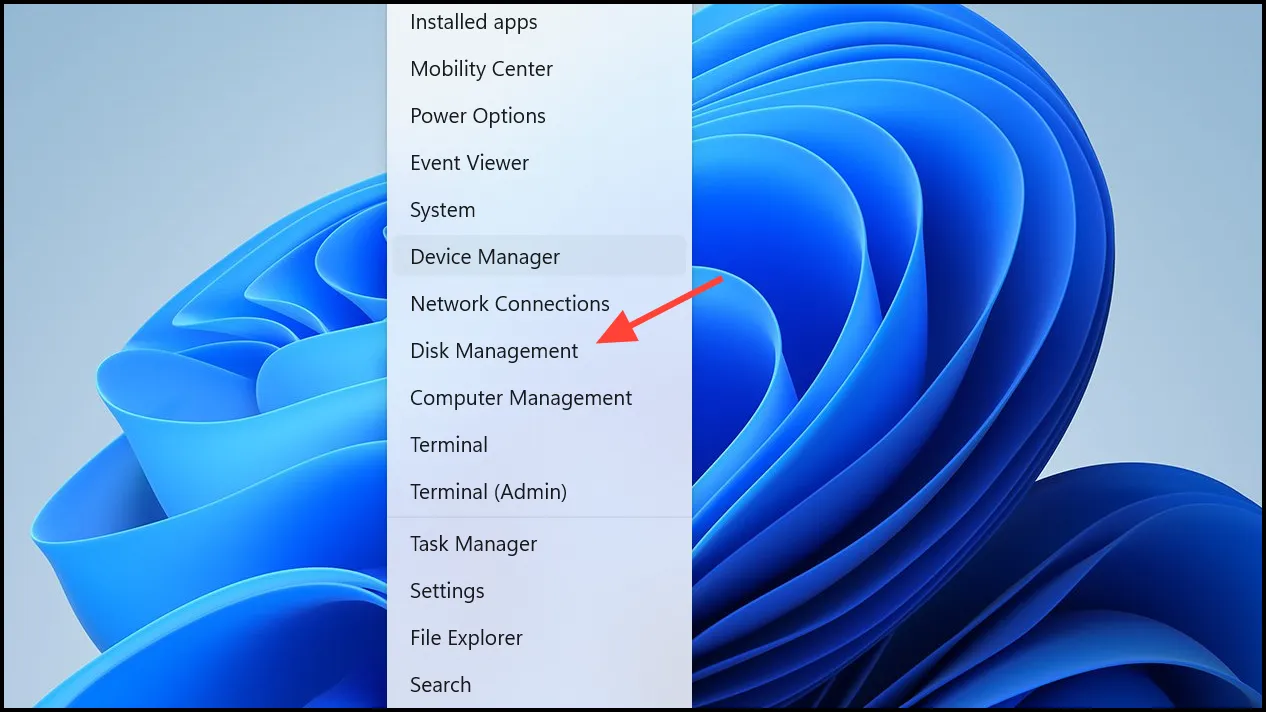
- После открытия окна «Управление дисками» щелкните правой кнопкой мыши диск, на котором установлена Windows, и выберите «Свойства».
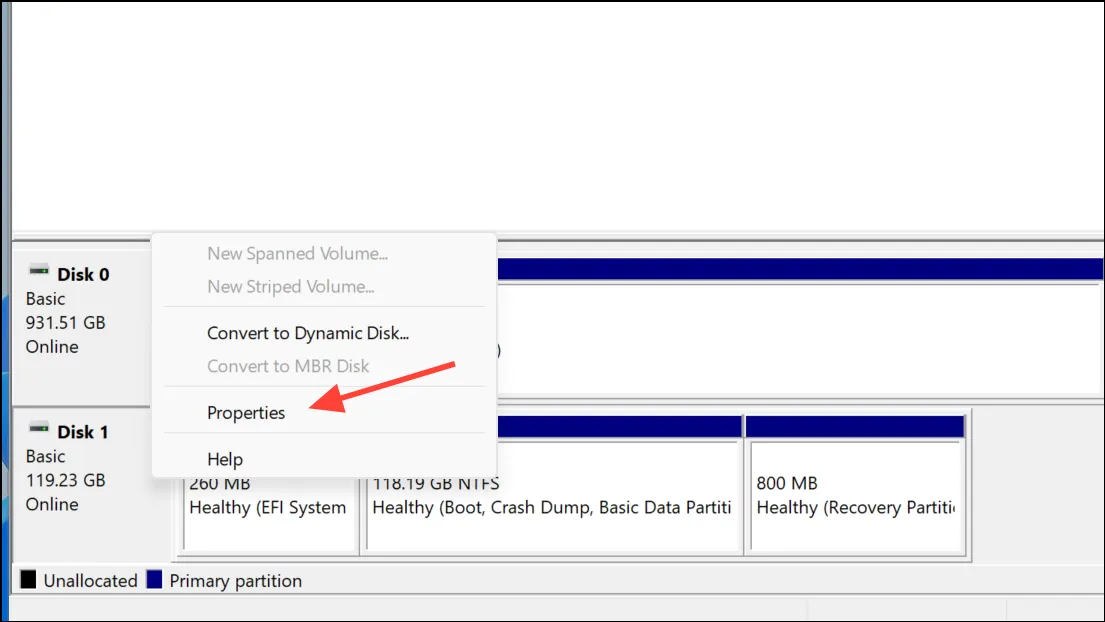
- В диалоговом окне «Свойства» перейдите на вкладку «Тома», и вы увидите, отформатирован ли диск как MBR или GPT.

- Если вы используете диск MBR, вам нужно будет отформатировать его и изменить на GPT. Вы можете сделать это, щелкнув правой кнопкой мыши по диску и выбрав Преобразовать в GPT-диск. Обязательно сделайте резервную копию своих данных перед этим, так как всегда есть вероятность потери данных при изменении стиля раздела диска.
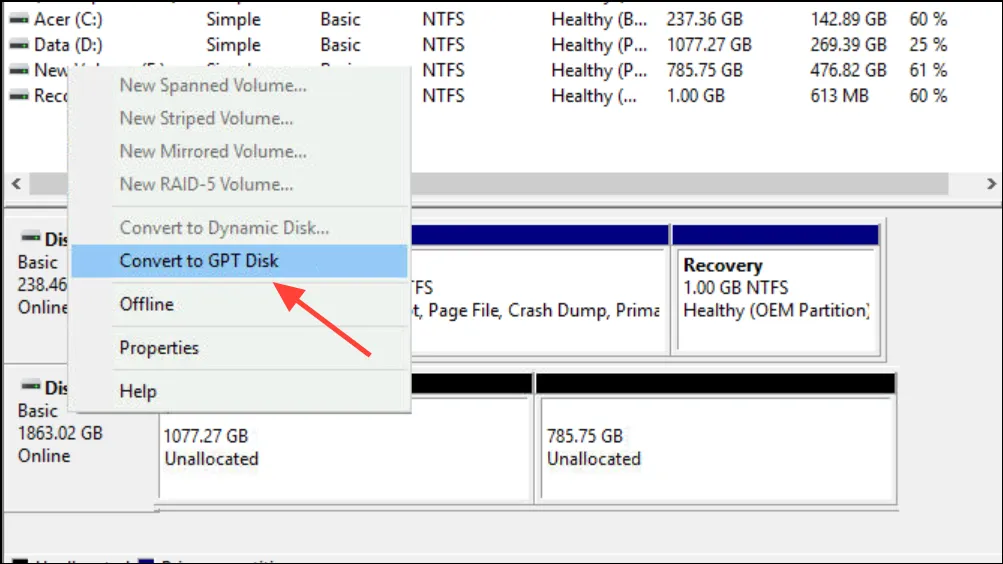
- После преобразования диска в GPT перезагрузите ПК. Теперь вы сможете загрузить Windows с включенной функцией Secure Boot.
Удалить внешние устройства
Если вышеуказанный метод не сработал, попробуйте отключить и удалить все внешние подключенные устройства от компьютера, а затем загрузить его. Внешние устройства, такие как накопители, иногда могут вызывать проблемы и мешать загрузке Windows. Их отключение может устранить любые помехи, вызванные ими, и позволить ОС загрузиться.
Загрузка вручную с использованием файла bootia32.efi или bootx64.efi
Иногда ручная загрузка компьютера с помощью файла bootx64.efi может помочь устранить проблемы с ОС. Файлы с расширениями EFI являются загрузчиками и обычно находятся на скрытом системном разделе без буквы диска. В системах на базе UEFI файл находится в следующем месте: \EFI\boot\bootx64.efiили \EFI\boot\bootia32.efi.
- Войдите в BIOS, включив компьютер и нажав клавишу
F2или любую другую клавишу, назначенную для этой цели. - Перейдите в раздел Boot, чтобы увидеть все доступные варианты загрузки. Найдите файлы.efi, упомянутые выше.
- Если вы обнаружите какой-либо из файлов, выберите его для загрузки вручную.
Secure Boot помогает защитить ваш компьютер от вредоносного программного обеспечения во время загрузки. Поддержание его включенным — это хорошая практика безопасности, которой вы всегда должны следовать. После устранения проблемы с загрузкой Windows 11 обязательно включите безопасную загрузку повторно, если вы отключили ее ранее.